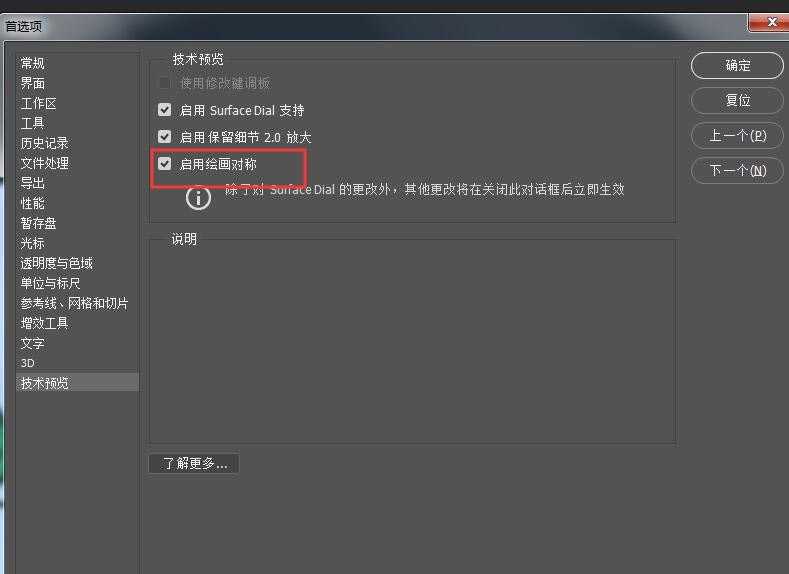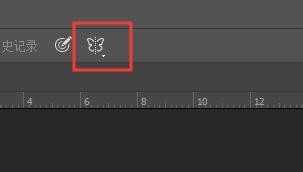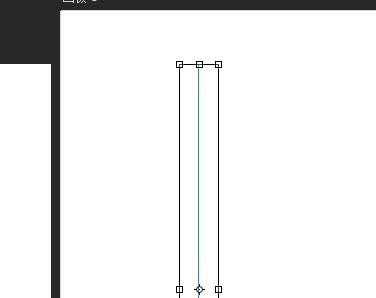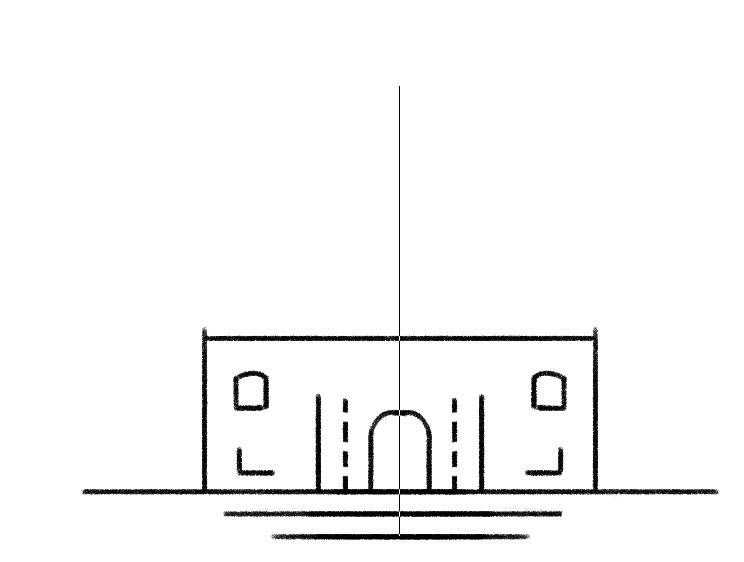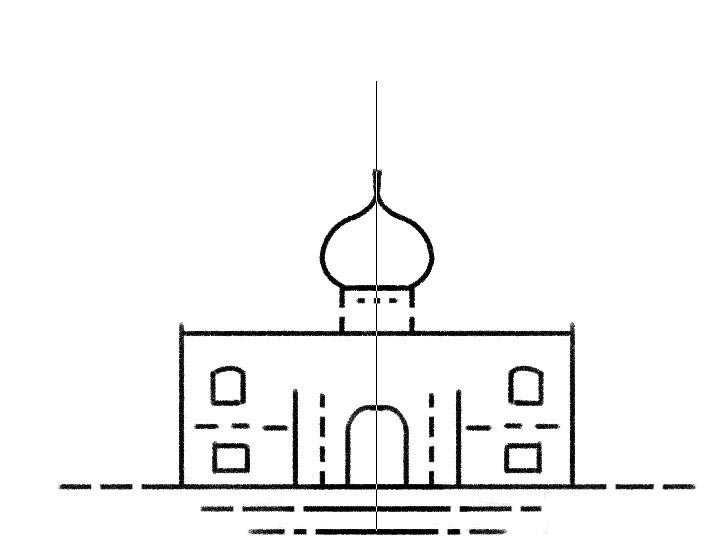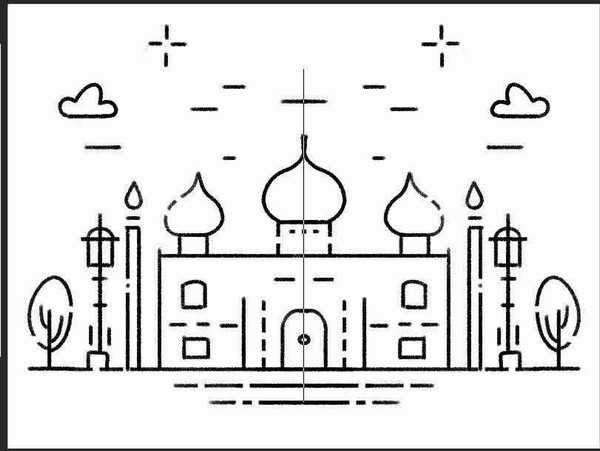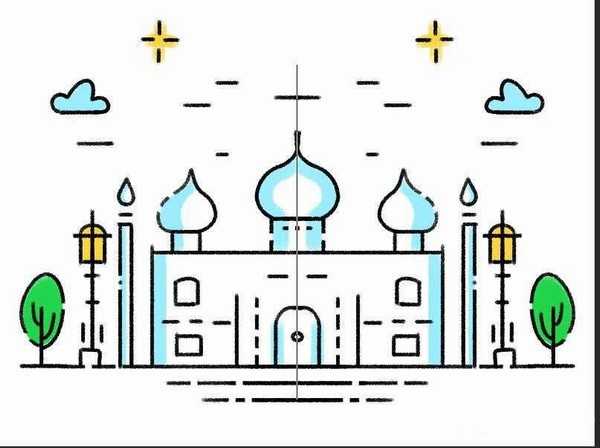幽灵资源网 Design By www.bzswh.com
对称图形是经常见到的,我们可以启用轴对称,该怎么绘制对称插画呢?下面我们就来看看详细的教程。
- 软件名称:
- Adobe Photoshop CC 2018 v19.0 简体中文正式版 32/64位
- 软件大小:
- 1.53GB
- 更新时间:
- 2019-10-24立即下载
1、打开软件,点击编辑-首选项-技术预览。
2、会弹出来一个蝴蝶一样的形状,然后我们点击这个蝴蝶一样的形状,会出现选项,选择垂直对称。
3、然后就可以画画啦
4、所有的画面都会沿着这根轴对称呈现。
5、上颜色过程也是一样的对称,是不是很强大,一起来试试吧
以上就是ps画对称插画的教程,希望大家喜欢,请继续关注。
相关推荐:
ps怎么快速制作水平和垂直对称的图形?
PS怎么使用翻转功能制作对称图形?
PS怎么给照片制作对称的图案?
标签:
ps,对称图形,插画
幽灵资源网 Design By www.bzswh.com
广告合作:本站广告合作请联系QQ:858582 申请时备注:广告合作(否则不回)
免责声明:本站文章均来自网站采集或用户投稿,网站不提供任何软件下载或自行开发的软件! 如有用户或公司发现本站内容信息存在侵权行为,请邮件告知! 858582#qq.com
免责声明:本站文章均来自网站采集或用户投稿,网站不提供任何软件下载或自行开发的软件! 如有用户或公司发现本站内容信息存在侵权行为,请邮件告知! 858582#qq.com
幽灵资源网 Design By www.bzswh.com
暂无评论...
稳了!魔兽国服回归的3条重磅消息!官宣时间再确认!
昨天有一位朋友在大神群里分享,自己亚服账号被封号之后居然弹出了国服的封号信息对话框。
这里面让他访问的是一个国服的战网网址,com.cn和后面的zh都非常明白地表明这就是国服战网。
而他在复制这个网址并且进行登录之后,确实是网易的网址,也就是我们熟悉的停服之后国服发布的暴雪游戏产品运营到期开放退款的说明。这是一件比较奇怪的事情,因为以前都没有出现这样的情况,现在突然提示跳转到国服战网的网址,是不是说明了简体中文客户端已经开始进行更新了呢?